Vorlagen erstellen #
Haben Sie eine Planung fertiggestellt, kann diese zum Raum gespeichert werden. Die aktuelle Position und Blickrichtung des 3D Avatars wird ebenfalls mitgespeichert. Das Menü dafür befindet sich oben in der Mitte:

Tipp: Sie können z.B. auch einfach „leere“ Vorlagen speichern (nichts im Raum platziert), damit der importierte Raum im .vrame Projekt mitgespeichert wird. Wenn dieses Projekt dann in einer neuen Sitzung geladen wird, ist der Raum in der Raumauswahl (Dropdown) gleich verfügbar.
(Hinweis: Sie müssen einen Raum geladen haben, um Vorlagen für den Raum zu speichern.)

Dazu fügen Sie zunächst eine neue Vorlage mit „+“ hinzu:
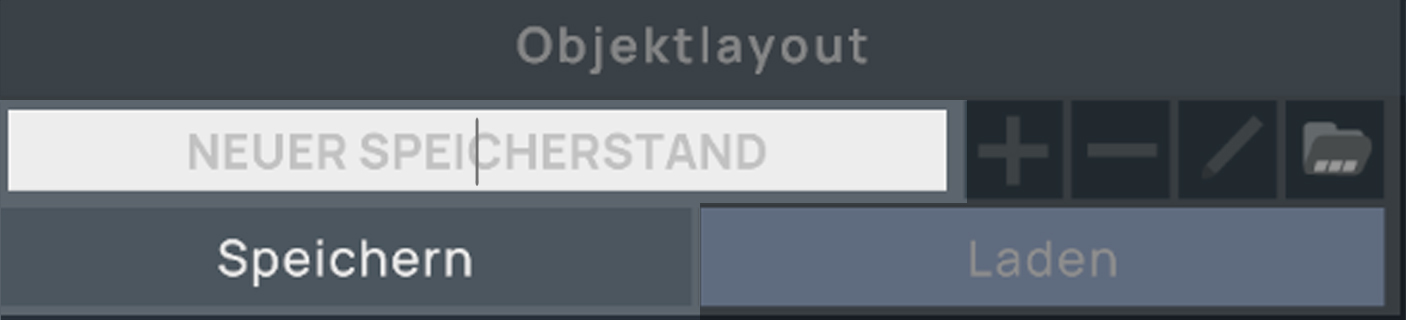
Geben Sie einen aussagekräftigen Namen in das erscheinende, leere Textfeld ein und speichern Sie das Raumsetting durch Drücken des Buttons „Speichern“.
(Wenn Sie sich bis jetzt noch nicht in einem VRame Projekt befinden, also vorher eines gespeichert oder geöffnet haben, werden Sie jetzt dazu aufgefordert, eines abzuspeichern.) Wie öffne oder speichere ich ein VRame Projekt?
Änderungen speichern #
Sie können Änderungen in einem bereits gespeicherten Layout auch mit Strg + S speichern (sowie mit dem zuvor erwähnten „Speichern“ Button). Das speichert auch z.B. Projektdaten (s.u.) ab, sollten diese hinterlegt worden sein/geändert worden sein.
Achtung: Strg+S und der „Speichern“ Button speichert immer das zuletzt geöffnete (zuletzt gespeicherte od. geladene) Layout. Wenn Sie ein neues Layout speichern wollen, aber das vorhandene „alte“ (zuletzt geöffnete/gespeicherte) soll nicht überschrieben werden, verwenden Sie deshalb nicht Strg + S, sondern den oben beschriebenen Speichervorgang („+“ Button, Namen eingeben,… etc.)
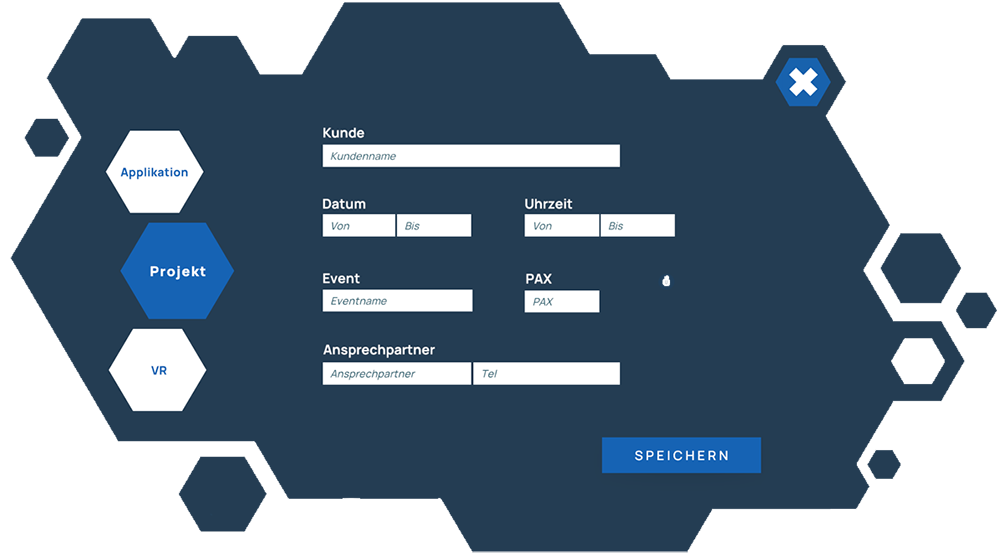
Gemeinsam mit der Planung werden auch die Projektdaten gespeichert. Sie können somit für jede Planung separate Projektdaten erfassen. Diese finden Sie unter den Einstellungen.
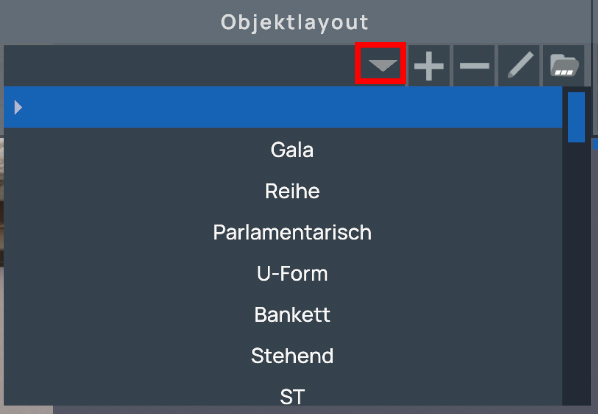
Vorlagen laden #
Sämtliche zum Raum gespeicherte Vorlagen finden Sie im Dropdown-Fenster. Klicken Sie dort auf das gewünschte Setting, das daraufhin ausgewählt wird und das Dropdown Menü wieder schließt.
Durch Klicken des Buttons „Laden“ erscheint die gewählte Vorlage.
Hinweis: der entsprechende Raum muss zuvor geladen sein, um verfügbare Layouts in der Liste anzeigen und laden zu können. (Wie lade ich Räume?)
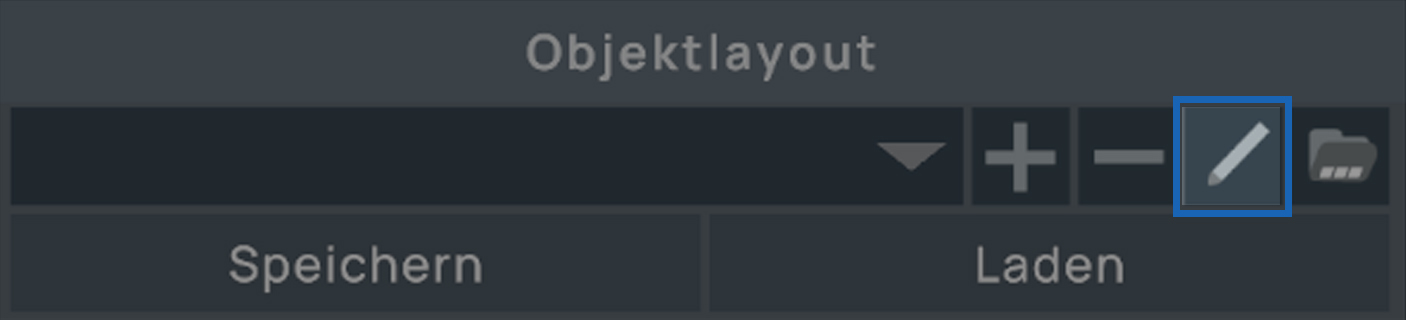
Vorlagen umbenennen #
Wollen Sie eine gespeicherte Vorlage umbenennen, wählen Sie diese zunächst im Dropdown-Menü aus und laden diese. Anschließend kann durch Klicken auf den Stift der Name der Vorlage bearbeitet werden. Um die Änderung zu übernehmen, klicken Sie erneut auf „Speichern“.
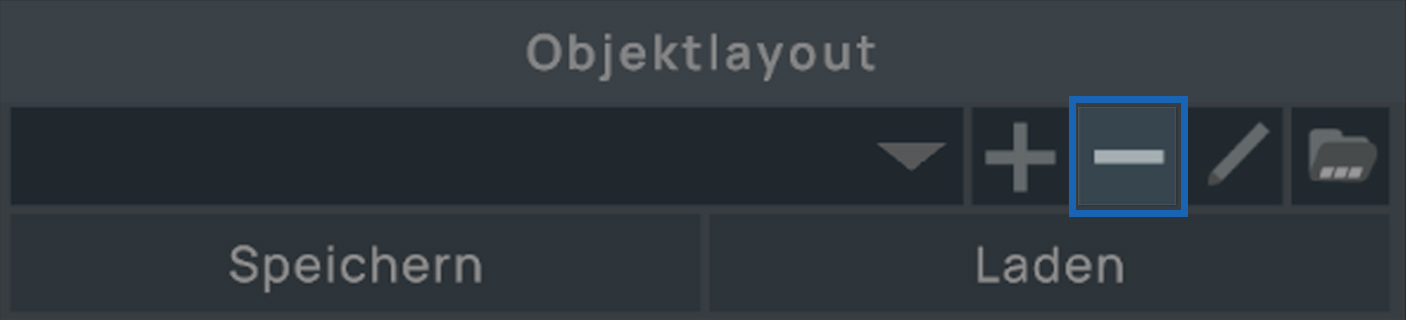
Vorlagen löschen #
Wollen Sie eine Vorlage löschen, wählen Sie diese zunächst im Dropdown-Menü aus und klicken Sie „- ’. Nach dem Bestätigen der Sicherheitsnachfrage (Pop-Up) wird die Vorlage umgehend aus der Auswahl gelöscht.
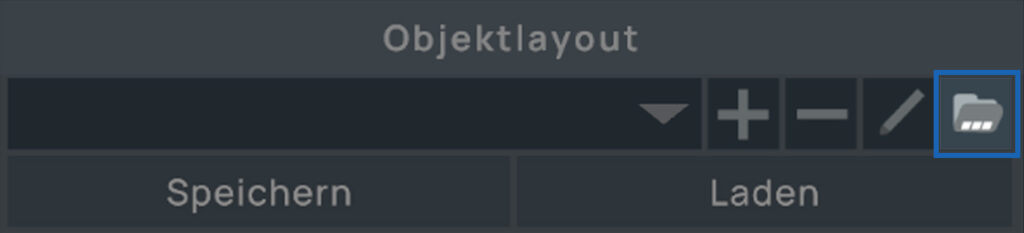
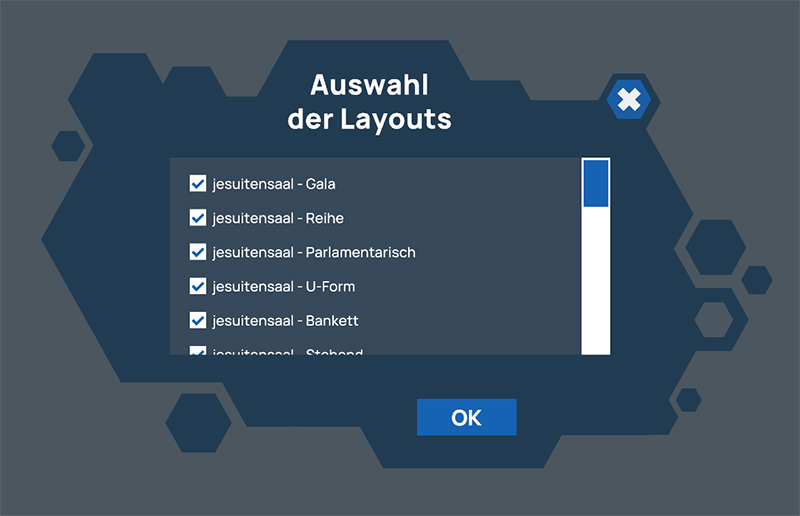
Vorlagen importieren #
Über das Ordnersymbol können Objektvorlagen aus anderen Projekten importiert werden.
Nach der Auswahl des .vrame Projektes im Explorer öffnet sich das Fenster für den Vorlagenimport. Hier können Sie auswählen, welche verhandenen Vorlagen importiert sollen. Wenn Sie alle importieren möchten, klicken Sie einfach auf OK, da standardmäßig alle ausgewählt sind.
Entfernen Sie das Häkchen bei Vorlagen, die Sie nicht importieren möchten.
So können Sie beispielsweise bestimmte Vorlagen aus verschiedenen Projekten importieren und danach zusammen als neues .vrame Projekt abspeichern.
HINWEIS: In der Demo-Version können Vorlagen weder gespeichert noch geladen werden.



